苹果iPhone7新机怎么激活?
[摘要]苹果iPhone6新机怎么激活? 1、插卡开始按下手机正面右侧的电源键, 开机。 2、等待系统初次启动完成以后, 会进入激活手机的欢迎界面, 此时从滑动解锁开始。 3、...
苹果iPhone6新机怎么激活?
1、插卡开始按下手机正面右侧的电源键, 开机。

2、等待系统初次启动完成以后, 会进入激活手机的欢迎界面, 此时从滑动解锁开始。
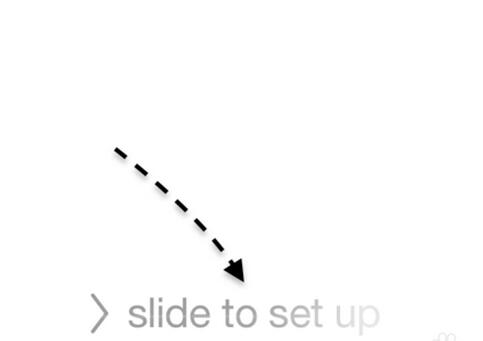
3、随后会进入语言的选择界面, 当然是选择中国, 然后会让我们选择键盘, 好了以后点击“下一步”按钮, 如图所示
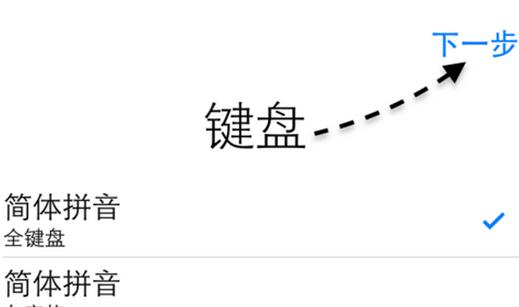
4、由于在激活过程, 手机需要连接网络与苹果服务器通讯, 确认以后才能激活, 所以需要用到网络。 当然如果你当前手机有3G或4G网络, 可以不用选择无线网络, 好了以后请点击“下一步”按钮。
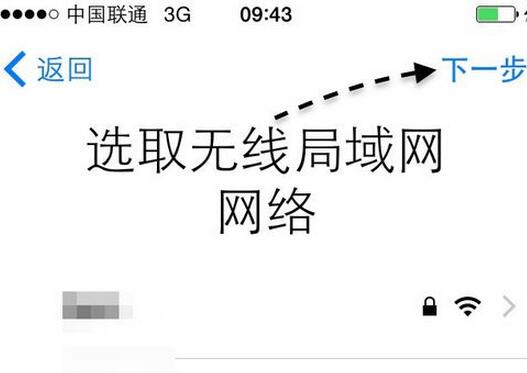
5、随后是一些手机辅助功能的选择, 如下图中的“定位服务”功能, 一般建议是选择启动它。

6、接下来系统会询问我们是否要输入 Apple ID 账号, 以连接到 App Store 应用商店。 这里可以输入也可以不输入, 如图所示
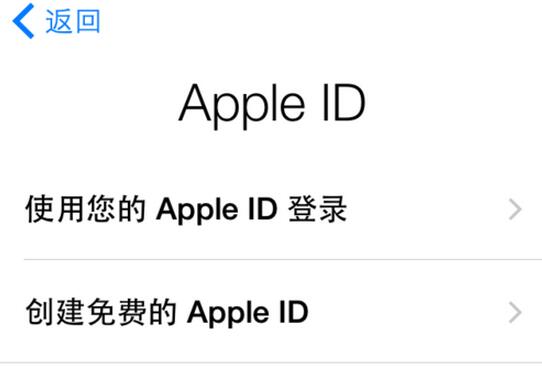
7、再接着是提示我们是否要输入密码, 同样地, 可以创建密码, 也可以不创建。
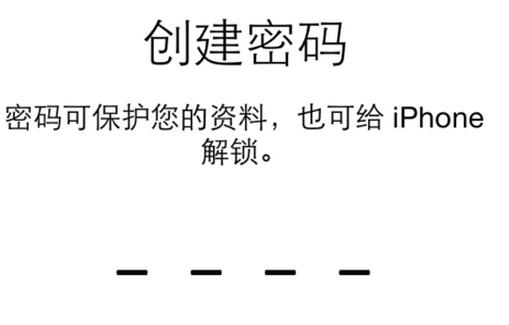
8、再下来是比如 iCloud、Touch ID 等设置, 都是可选项, 如图所示
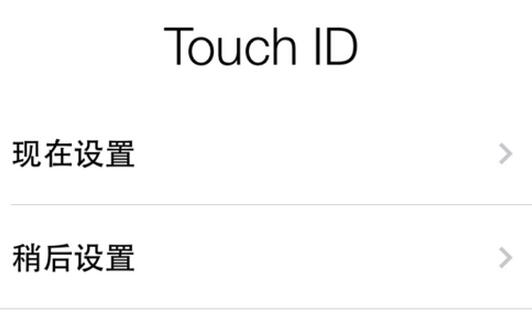
9、当一切都设置完成以后, 就会看到中文的欢迎界面, 此时说明已经激活成功。
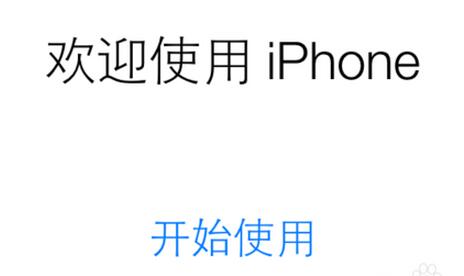
苹果应用引领新的上网速度革命,给您带来超快体验。
……